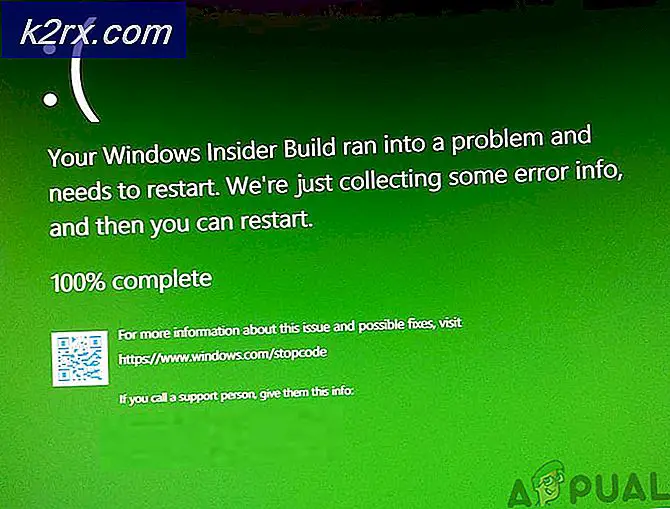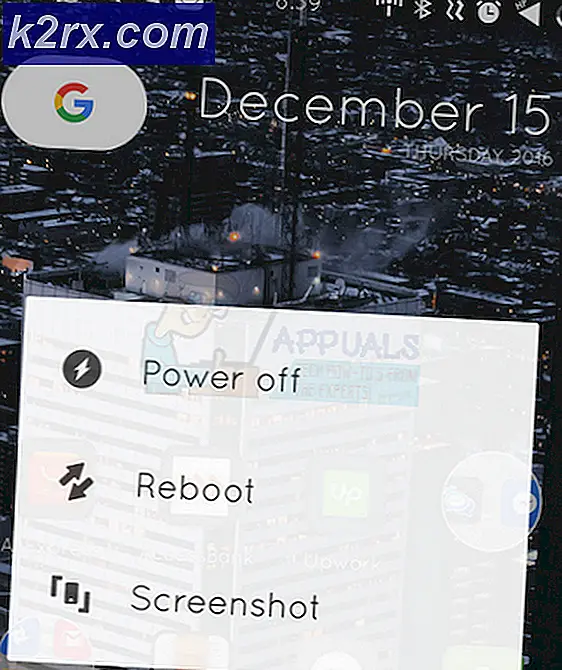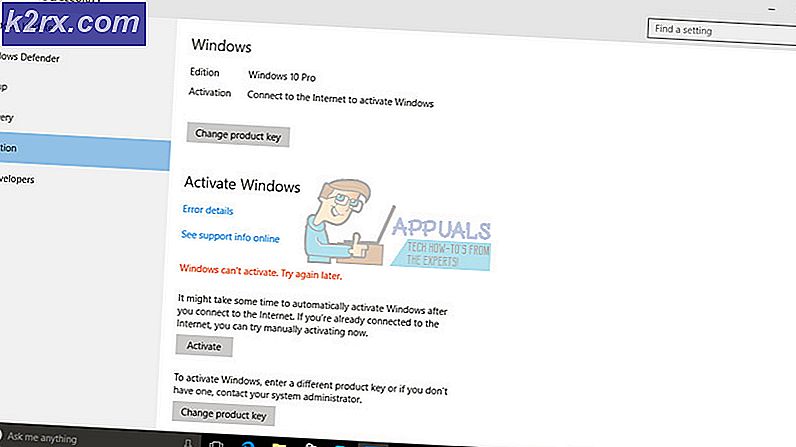So deaktivieren Sie vorübergehend Avast Antivirus
Avast Antivirus ist eine Familie von Internetsicherheitsanwendungen, die von Avast Software für verschiedene Plattformen entwickelt wurden. Es ist eine der beliebtesten Antiviren-Software, die im Jahr 2017 die Nummer eins ist. Avast ist ein sehr effektives und sorgfältiges Antivirenprogramm im Vergleich zu anderen Mitbewerbern. Manchmal blockiert Avast jedoch den Zugriff oder die Installation einiger Programme. Um dieses Problem zu lösen, können wir das Antivirenprogramm vorübergehend deaktivieren. Dies kann auch verwendet werden, wenn das Antivirenprogramm viel Festplatten- / CPU-Nutzung verbraucht.
- Klicken Sie mit der rechten Maustaste auf das Avast-Symbol auf Ihrer Windows-Taskleiste unten rechts auf dem Bildschirm. Dies sollte eine Reihe von verfügbaren Optionen anzeigen (wenn Sie das Avast-Symbol nicht in Ihrer Taskleiste sehen, klicken Sie auf den kleinen Pfeil. Es wird alle versteckten Anwendungen aus Ihrer Taskleiste erweitern.
- Klicken Sie in der Liste der verfügbaren Optionen auf die Option Avast shields control und wählen Sie die Dauer aus, für die Sie das Antivirenprogramm deaktivieren möchten. Beachten Sie, dass das Antivirenprogramm nach der festgelegten Dauer automatisch wieder online geschaltet wird.
- Es erscheint ein Fenster, in dem Sie aufgefordert werden, Ihre Aktionen zu bestätigen. Drücken Sie zur Bestätigung Ja . Avast wird jetzt deaktiviert und Sie können Ihre Aufgabe weiterhin erledigen.
Wenn Sie das Antivirenprogramm für die Ausführung eines Spiels / einer Anwendung immer wieder deaktivieren, können Sie diese Anwendung dauerhaft zur Whitelist hinzufügen. Die in Ihrer Whitelist vorhandenen Elemente werden von Avast ignoriert und können ohne jegliche Beeinträchtigung durch das Antivirenprogramm ausgeführt werden. Es ist zu beachten, dass Sie immer vorsichtig und absolut sicher über die Art der Anwendung sein sollten, wenn Sie es auf die weiße Liste setzen.
Hinweis: Bitte deaktivieren Sie das Antivirenprogramm auf eigene Gefahr. Dieser Artikel dient nur zu Informationszwecken. Appuals haftet nicht für Schäden an Ihrem Computer, wenn Sie mit Malware / Viren infiziert sind.
PRO TIPP: Wenn das Problem bei Ihrem Computer oder Laptop / Notebook auftritt, sollten Sie versuchen, die Reimage Plus Software zu verwenden, die die Repositories durchsuchen und beschädigte und fehlende Dateien ersetzen kann. Dies funktioniert in den meisten Fällen, in denen das Problem aufgrund einer Systembeschädigung auftritt. Sie können Reimage Plus herunterladen, indem Sie hier klicken